注: 以下の翻訳の正確性は検証されていません。AIPを利用して英語版の原文から機械的に翻訳されたものです。
アプリケーションアクセスの設定
Control Panel の アプリケーションアクセス セクションでは、適切な管理者がユーザーおよびグループに対する Foundry 内の特定ツールへのアクセス範囲を制御できます。
アプリケーションアクセスを制限する一般的な使用パターンは、カスタムアプリケーションまたはキュレーションされた分析やその他のリソースの狭いセットで操作するユーザーに対する混乱や注意散漫を防ぐことです。このユーザーグループに対するアプリケーションの範囲を制限することで、Foundry の体験を効率化できます。
もう一つの一般的なパターンは、アプリケーションアクセスを使用してプラットフォーム管理チームや高度なユーザーグループに Beta アプリケーションへの早期アクセスを提供し、広範なユーザーベースへの提供を制限することです。
これにより、Foundry アプリケーションへのアクセスをほぼすべて削除することも可能です。この場合、ユーザーは Slate や Workshop などの消費者向けアプリケーションにのみアクセスできます。
アプリケーションアクセスはセキュリティ機能ではありません。一部のアプリケーションを表示する必要のないユーザーに対してフロントエンドのユーザー体験を簡素化するだけです。適切な機能のアクセス権限設定については、セキュリティドキュメント を参照してください。
Control Panel でアプリケーションアクセスセクションを表示および設定するには、ユーザーエクスペリエンス管理者 ロールによって付与される アプリケーションアクセスの管理 ワークフローが必要です。ロールは Control Panel の 組織の権限 タブで管理されます。
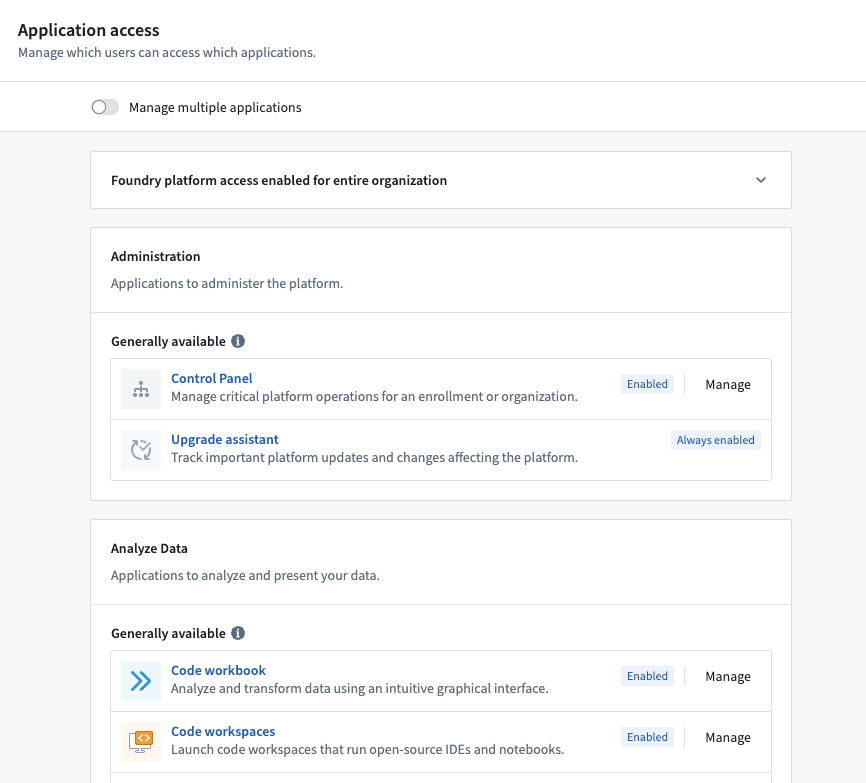
変更リクエスト
アプリケーションアクセス設定の変更は 承認 に変更リクエストを生成します。これらは Control Panel の承認受信ボックス でリクエストタイプ アプリケーションアクセス変更リクエスト として表示されます。すべての変更履歴が記録されます。
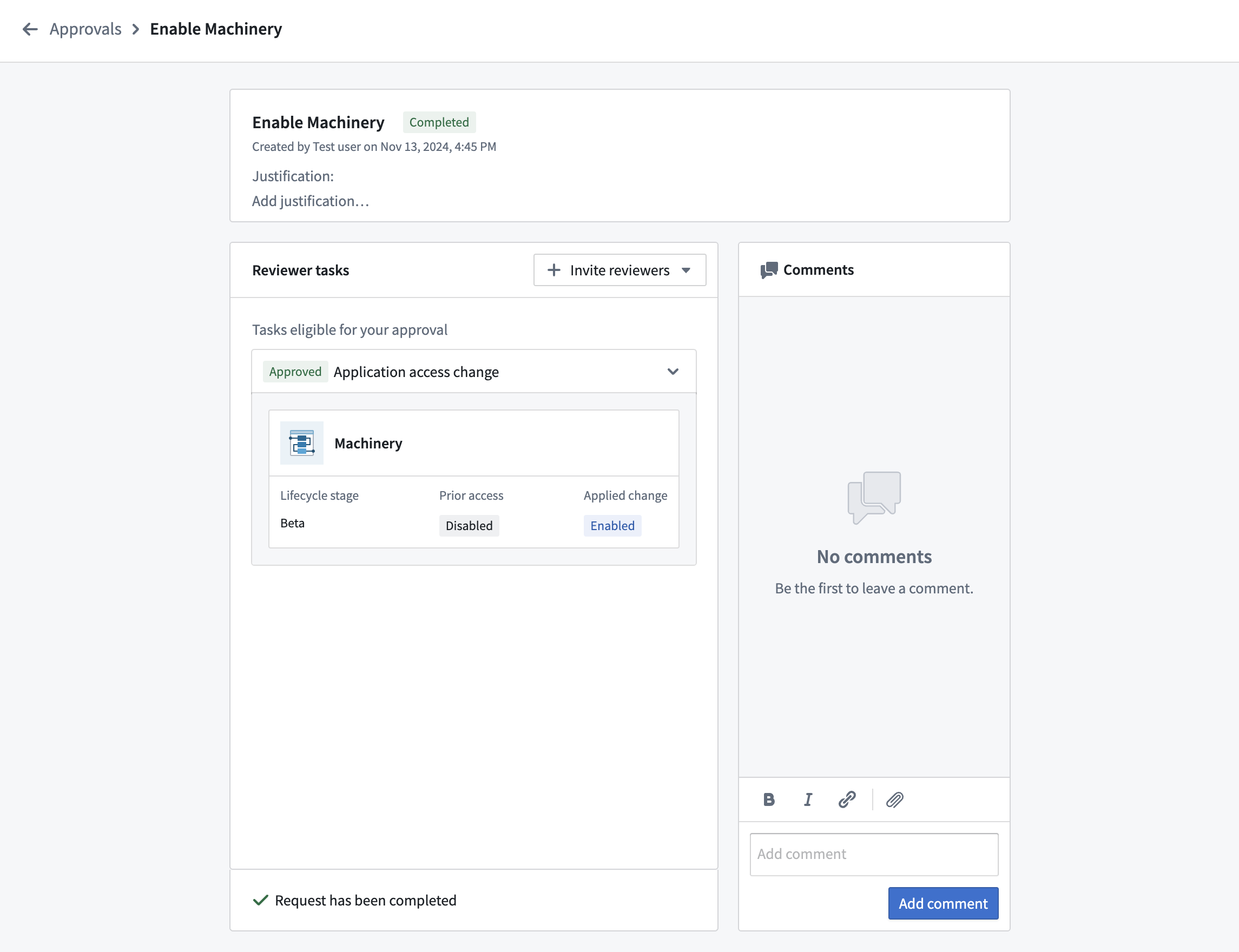
承認ポリシーの設定
デフォルトでは、アプリケーションアクセス変更リクエストは自動的に自己承認され、適用されます。これは 詳細設定 タブで設定できます。
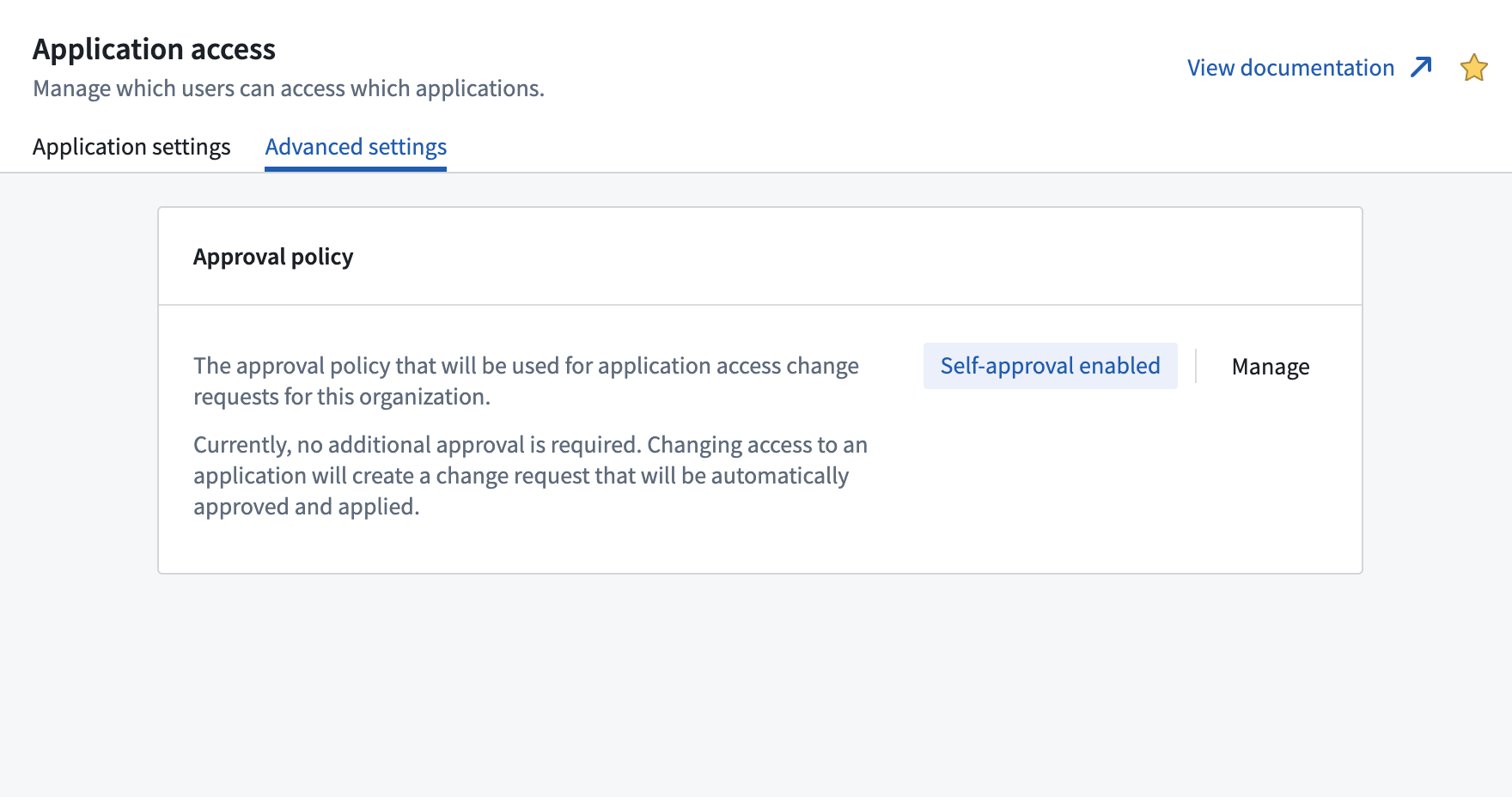
管理 を選択して承認ポリシーの変更をリクエストします。これにより、アプリケーションアクセスリクエストに適用される新しいポリシーを選択できるダイアログが表示されます。
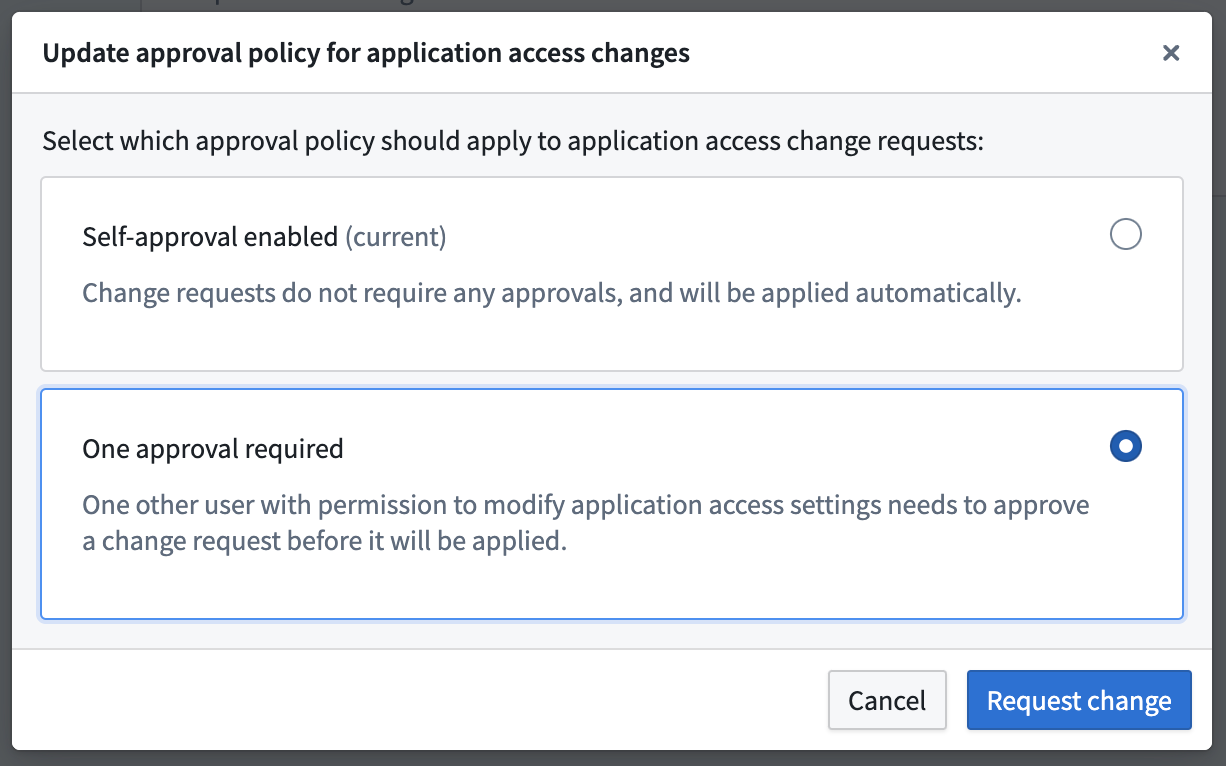
新しい承認ポリシーを選択し、変更をリクエスト を選択します。これにより承認に変更リクエストが生成されます。承認ポリシーの変更は、変更リクエストの作成者以外の アプリケーションアクセスの管理 ワークフローを持つユーザーの承認が必要です。
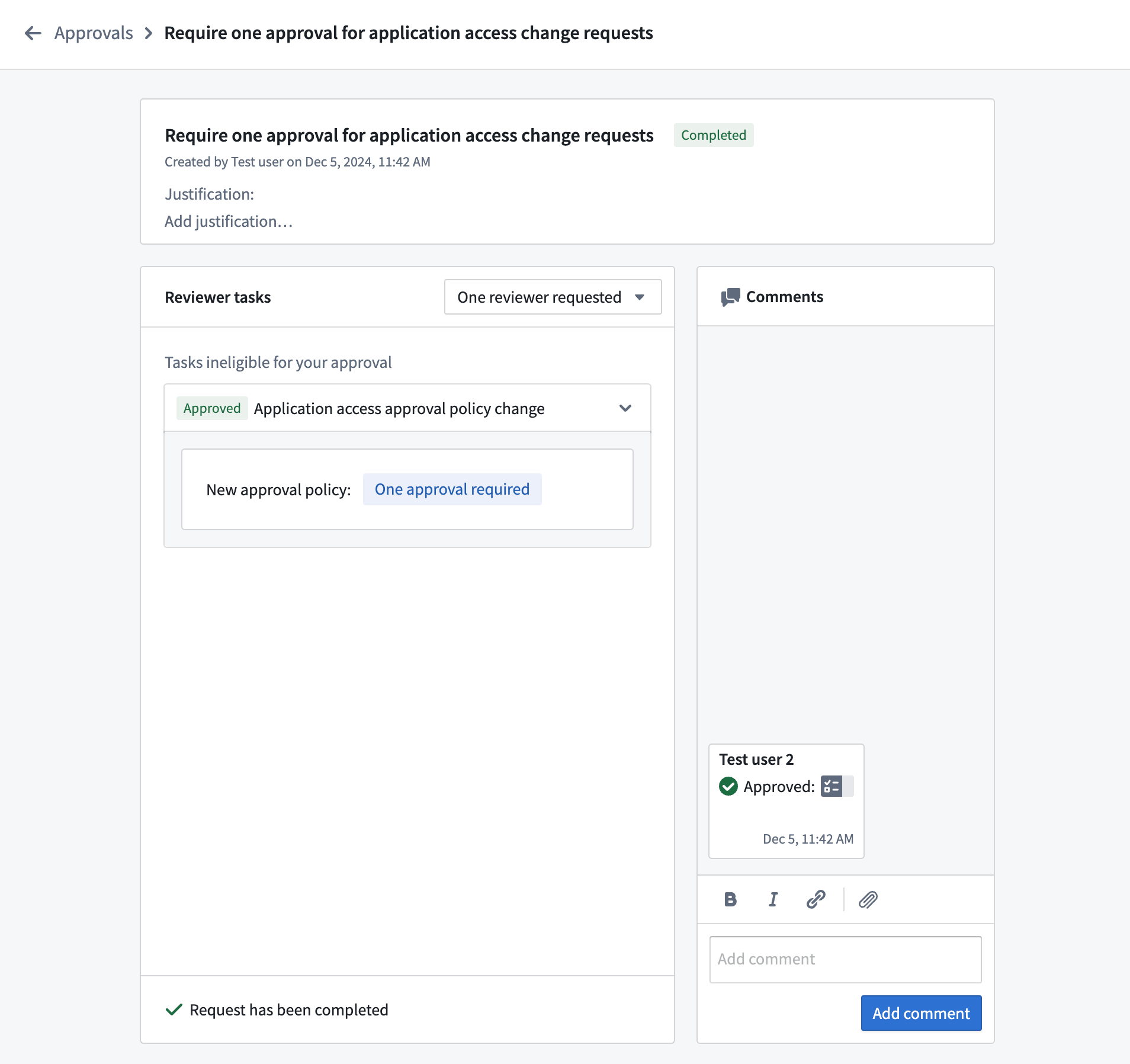
承認されると、更新された承認ポリシーがアプリケーションアクセス変更リクエストに直ちに適用されます。
プラットフォームアクセスの制限
デフォルトでは、Foundry ユーザーは Foundry プラットフォームのほとんどの部分にアクセスできます。アプリケーションアクセスを使用して、異なるグループのために Foundry 体験を柔軟にカスタマイズすることができます。
最も制限の厳しい設定は、Foundry プラットフォームへのアクセスを完全に削除することです。Foundry プラットフォームへのアクセスを制限するには、許可リストまたは禁止リストの 2 つのオプションがあります。グループのメンバー以外のすべてのユーザー は、指定されたグループの少なくとも 1 つに属しているユーザーに対するアクセスを制限します。グループのメンバーのみ は、指定されたグループのいずれにも属していないユーザーに対するアクセスを制限します。Foundry プラットフォームへのアクセスが制限されたユーザーは、Slate や Workshop で構築された消費者向けアプリケーションにしかアクセスできません。これらのユーザーに対しては Foundry サイドバーが非表示になり、Foundry の他の部分にナビゲートすることができなくなります。なお、アプリケーションアクセスはアプリケーションレベルで機能します。これらのコントロールは読み取りアクセスと書き込みアクセスの区別をしません。
Foundry プラットフォーム全体へのアクセスを制限するには:
- Foundry プラットフォーム の横にある 管理 を選択し、Foundry プラットフォームへのアクセスを設定するためのダイアログを表示します。
- グループのメンバー以外のすべてのユーザー または グループのメンバーのみ を選択します。
- 前の選択に応じて、プラットフォームへのアクセスを許可または禁止するユーザーグループを検索します。
- 変更をリクエストして適用 を選択して変更リクエストを作成し、直ちに適用します。
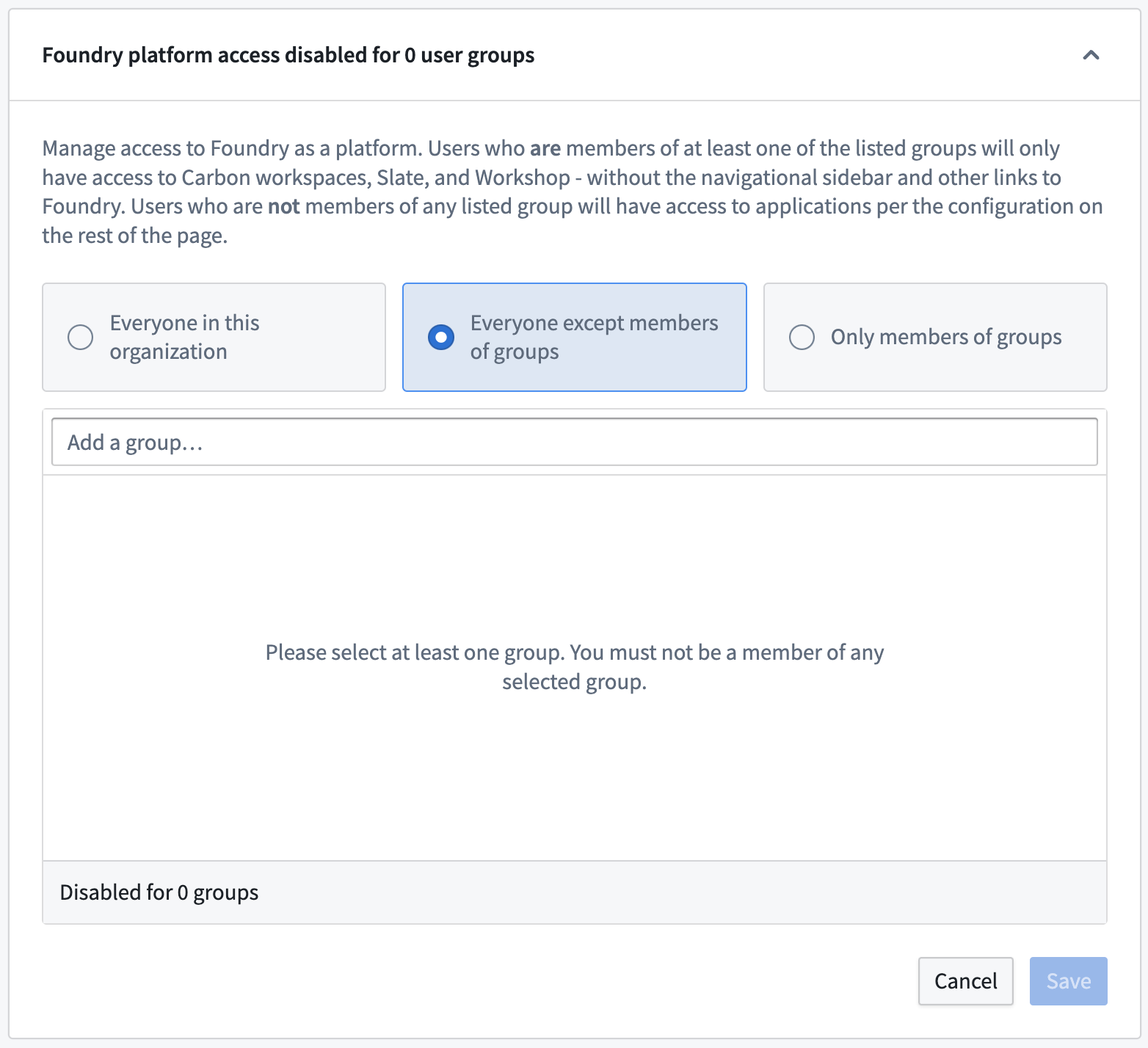
ユーザーエクスペリエンス管理者 ロールを持つユーザーアカウントが、Foundry プラットフォームへのアクセスを保持する少なくとも 1 つのグループに残る必要があります。さもないと、Control Panel へのアクセスを失い、これらの設定を管理できなくなります。
アプリケーションアクセスのカスタマイズ
Foundry プラットフォームの範囲は、アプリケーションごとに制限できます。アプリケーションにアクセス権がないユーザーは、サイドバーや アプリケーションポータル からそれを見つけることができません。さらに、アクセス権がない URL からアプリケーションにアクセスしようとすると、403 "Permission denied" エラーメッセージが表示されます。
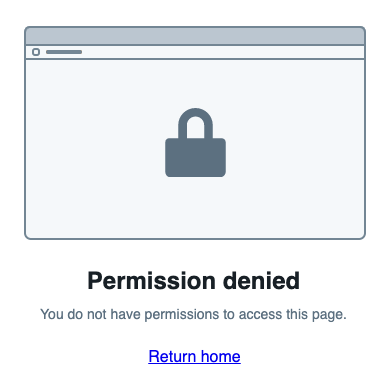
すべてのアプリケーションはカテゴリーおよび ライフサイクルステージ によってグループ化され、アルファベット順に並べ替えられています。
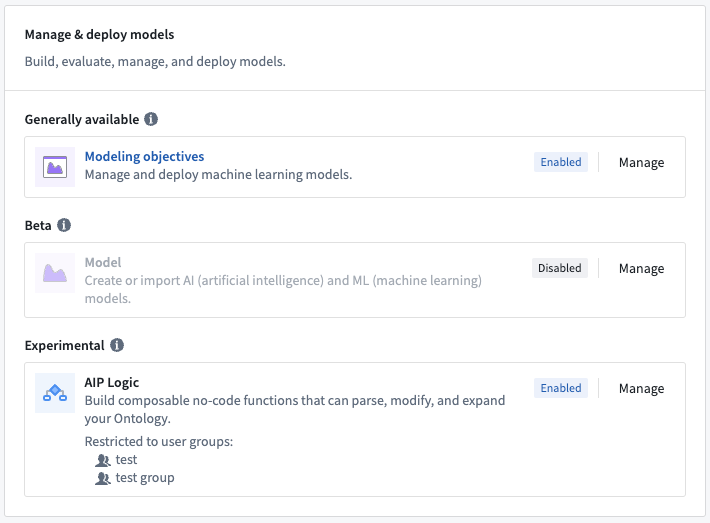
管理 を選択して単一のアプリケーションへのアクセスを設定するためのダイアログを表示します。複数のアプリケーションに対して同じアクセス設定を構成するには、ページ上部の 複数のアプリケーションを管理 を切り替え、更新するアプリケーションを選択します。
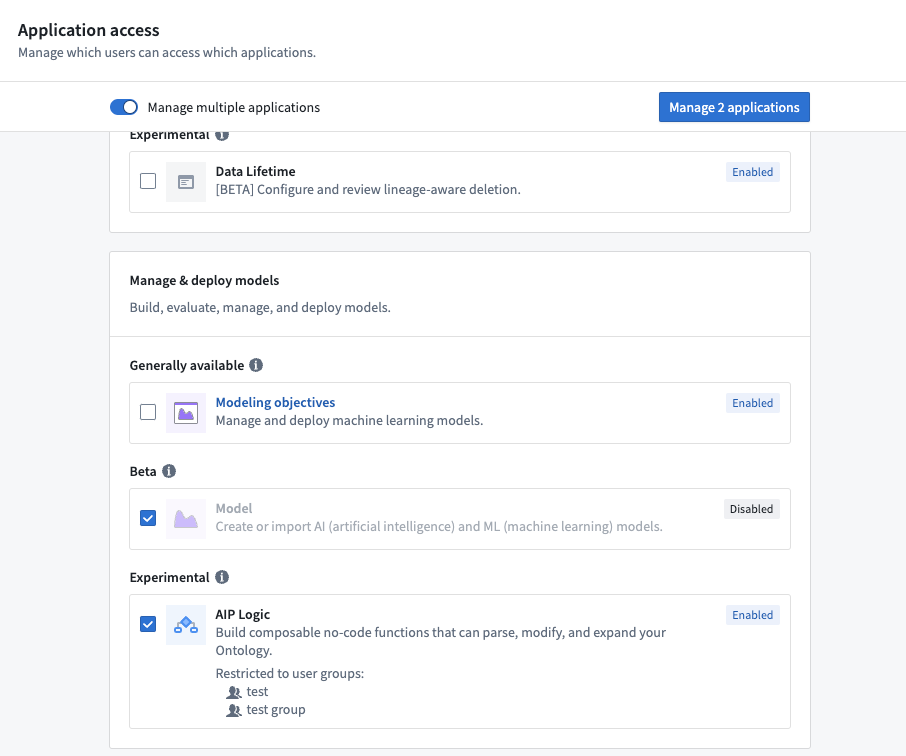
この場合、管理ダイアログには選択したすべてのアプリケーションの現在のライフサイクルステージとアクセス設定が表示されます。
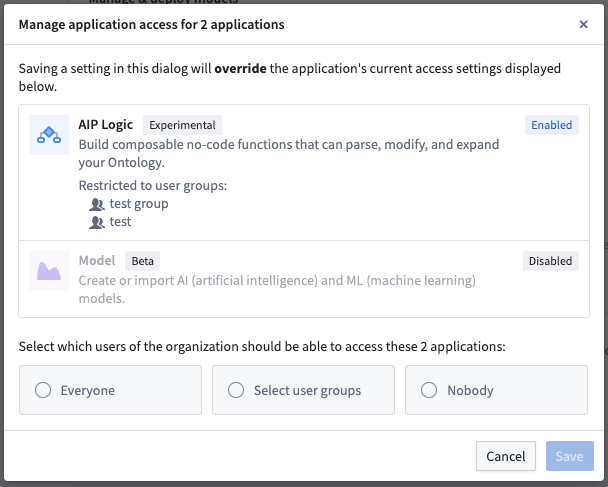
Control Panel を完全に無効にすることはできません。少なくとも 1 つのグループがアクセス権を持ち、これらの設定を管理できる必要があります。
ライフサイクルステージの更新
アプリケーションは 開発ライフサイクル に従います。アプリケーションがあるライフサイクルステージから次のステージに移行すると、以下の例外を除き、同じユーザーセットがアクセス権を維持します:
- アプリケーションが一般公開されると、実験的またはベータステージの間に明示的に無効にされていない限り、すべてのユーザーが自動的にアクセス権を取得します。自動的に有効になるベータアプリケーションは、"Disabled" ではなく "Not yet enabled" として アプリケーションアクセス に表示され、この状態を示します。
- アプリケーションが廃止されると、すべてのユーザーがアクセス権を失います。
重要なライフサイクルステージの更新を強調するために、一部のアプリケーションは設定が確認または更新されるまでページの上部に表示されます:
- 以前に無効にされた一般公開アプリケーション: 実験的またはベータステージの間に明示的に無効にされた、または特定のユーザーグループに制限されたアプリケーションは、一般公開に達したときに制限が維持されます。迅速な操作で制限を維持するか、新しいライフサイクルステージでアプリケーションをすべてのユーザーに対して有効にするかを選択できます。
- 最近廃止された有効なアプリケーション: アプリケーションがサンセットステージに入ると、その前にアクセス権を持っていたユーザーがアクセスを維持します。この時点でアプリケーションの使用は推奨されませんが、重大なバグ修正のサポートは引き続き提供されます。廃止タイムライン(通常 12 か月)が設定されている場合、廃止日が発表され、アプリケーションアクセスページにアプリケーションとともに表示されます。廃止日までにアプリケーションの使用を減らすようにユーザーと協力し、その後に無効にします。
- 廃止された有効なアプリケーション: 廃止日までに、すべてのユーザーが異なるワークフローに移行することが期待されます。廃止されたアプリケーションは、Foundry インストールからいつでも削除される可能性があり、もう使用しないでください。
すべてのアプリケーションライフサイクルステージは、お知らせ セクションで 2 週間前に発表されます。プラットフォーム管理 および ユーザーサポート の 連絡先情報 に設定されたアドレスにも、これらの変更に関するメールが送信されます。